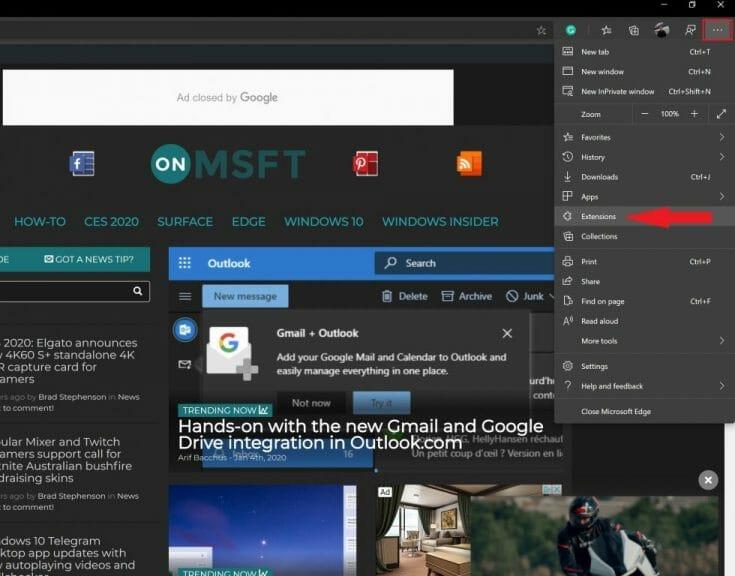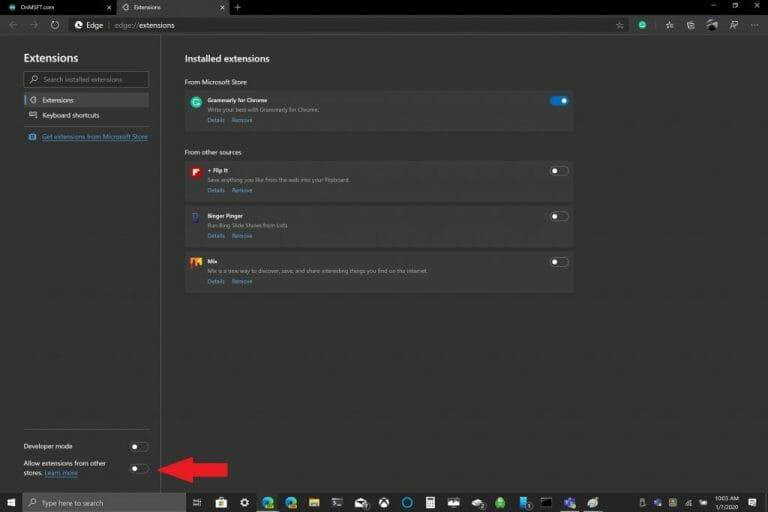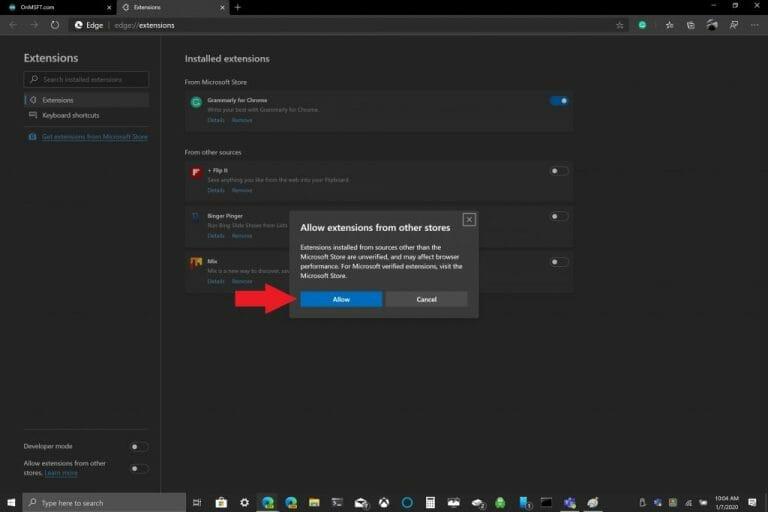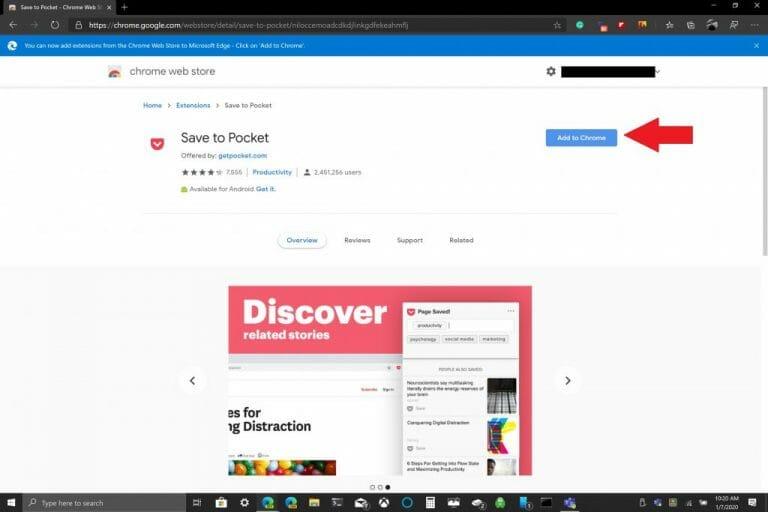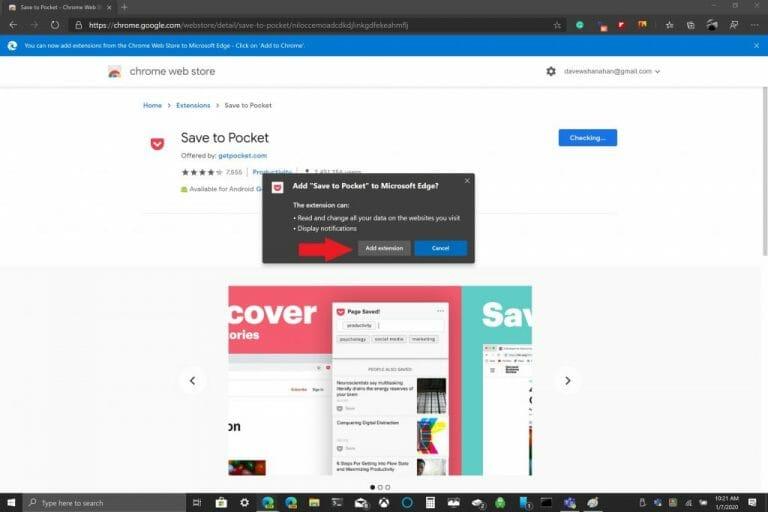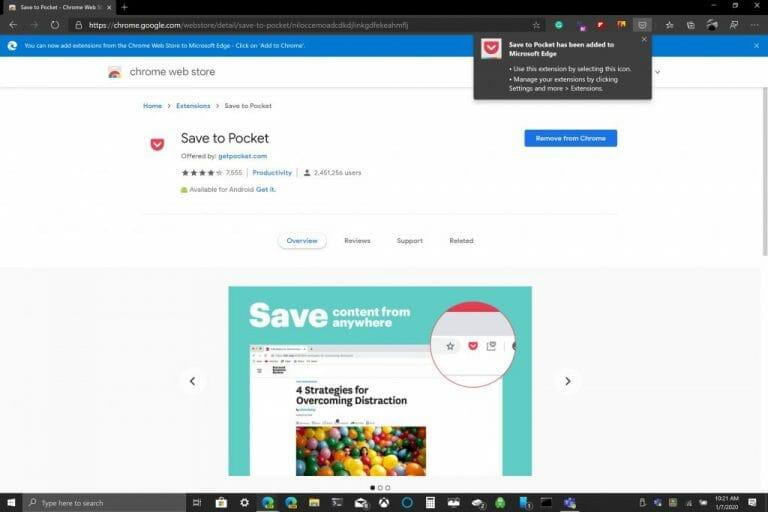Da Microsoft Edge EdgeHTML auf Chromium umgestellt hat, ist das Hinzufügen von Erweiterungen aus dem Google Chrome Web Store auf Edge ziemlich einfach. Das Hinzufügen von Erweiterungen zu Edge unterscheidet sich nicht vom Hinzufügen von Erweiterungen zu Chrome. Microsoft hat nur etwa 100 Erweiterungen auf Edge zur Auswahl, während der Chrome Web Store viele hundert Erweiterungen hat.
Sobald Sie einige Einstellungen in Edge umgeschaltet haben, müssen Sie nur noch zum Chrome Web Store gehen und auf „Zu Chrome hinzufügen“ klicken, um Ihre Chrome-Erweiterungen zu Edge hinzuzufügen. Der einzige Vorbehalt beim Hinzufügen von Chrome-Erweiterungen zu Edge besteht darin, dass einige Chrome-Erweiterungen möglicherweise nicht gut auf Edge funktionieren, wenn Sie ein Google-Konto zum Synchronisieren benötigen, da die Erweiterungen nicht auf Edge getestet wurden und Fehler auftreten können.
Hier sind die erforderlichen Schritte zum Installieren von Erweiterungen aus dem Chrome Store auf Edge.
1. Gehen Sie wie angegeben zum Hamburger-Menü in der oberen rechten Ecke eines Edge-Browserfensters.
2. Gehen Sie zu Erweiterungen.
3. Aktivieren Sie die Option „Erweiterungen von anderen Stores zulassen“ unten links im Edge-Browserfenster.
4. Bestätigen Sie, dass Sie die Möglichkeit zum Zulassen von Erweiterungen aus anderen Shops aktivieren (oder deaktivieren) möchten.
Nachdem Ihre Edge-Browsereinstellungen konfiguriert sind, können Sie Erweiterungen aus dem Chrome Store auf Edge installieren. Nur zur Erinnerung, hier ist der Vorgang zum Hinzufügen von Chrome-Erweiterungen auf Edge.
1. Gehen Sie mit Edge zum Chrome Web Store.
2. Wählen Sie eine Chrome-Erweiterung aus, die Sie hinzufügen möchten, und klicken Sie auf „Zu Chrome hinzufügen“.
3. Einige Chrome-Erweiterungen benötigen möglicherweise Zugriff auf Ihre Daten oder bestimmte Berechtigungen, um zu funktionieren. Klicken Sie auf „Erweiterung hinzufügen“.
4. Sie sollten eine Benachrichtigung sehen, dass die Chrome-Erweiterung zu Edge hinzugefügt wurde.
Wie angegeben, können Sie, wenn Sie Ihre Erweiterungen verwalten möchten, jederzeit zu Erweiterungen im Edge-Einstellungsmenü zurückkehren, um Erweiterungen hinzuzufügen oder zu entfernen.Nur eine kurze Erinnerung: Chrome-Erweiterungen wurden nicht für die Verwendung mit Microsoft Edge entwickelt, sodass Sie möglicherweise Fehler feststellen und Edge abstürzen kann. Es kann eine gute Idee sein, Chrome-Erweiterungen einzeln hinzuzufügen und zu sehen, wie sie auf Edge funktionieren, bevor Sie sie verwenden. Welche Chrome-Erweiterungen verwenden Sie auf Edge? Lass es uns in den Kommentaren wissen.
FAQ
Wo finde ich mein installiertes Plugin oder meine Erweiterung?
Um zu erfahren, wo Sie Ihr installiertes Plug-in oder Ihre Erweiterung finden können, gehen Sie zur Adobe Exchange-Website und wählen Sie Ihr Plug-in oder Ihre Erweiterung aus. Scrollen Sie auf der Webseite nach unten und navigieren Sie zum Abschnitt Wo Sie es finden können.
Wie installiere ich eine Erweiterung?
Auf der Registerkarte „Verfügbare Erweiterungen“ werden die Erweiterungen im Feed aufgeführt, die zur Installation verfügbar sind. Klicken Sie auf eine Erweiterung, um die Beschreibung der Erweiterung, die Version, den Herausgeber und andere Informationen im Detailbereich anzuzeigen. Klicken Sie auf Installieren, um eine Erweiterung zu installieren.
Wie füge ich Erweiterungen zu meiner Website hinzu?
Klicken Sie oben rechts auf die Schaltfläche Einstellungen > Klicken Sie im linken Bereich auf Erweiterungen. Auf der Registerkarte „Verfügbare Erweiterungen“ werden die Erweiterungen im Feed aufgeführt, die zur Installation verfügbar sind. Klicken Sie auf eine Erweiterung, um die Beschreibung der Erweiterung, die Version, den Herausgeber und andere Informationen im Detailbereich anzuzeigen.
Wie sehe ich, welche Erweiterungen ich bereits auf Edge installiert habe?
Gehen Sie zum Ellipsensymbol, um das Einstellungsmenü aufzurufen. Wählen Sie im Menü Erweiterungen aus. Sie sollten auf diese Seite weitergeleitet werden: edge://extensions/ Hier können Sie die Erweiterungen sehen, die Sie bereits für Microsoft Edge installiert haben. Diese werden in zwei verschiedenen Gruppen gezeigt. Eine Gruppe sind diejenigen, die aus dem Microsoft Edge Store heruntergeladen wurden.
In welchem Browser kann ich Erweiterungen von Google Play installieren?
Gilt für: Microsoft Edge, Microsoft Edge Beta, Microsoft Edge Dev, Microsoft Edge Canary Mit dem neuen Microsoft Edge-Browser können Sie Erweiterungen von Google Play und dem Microsoft Edge Store installieren. Bei der Installation von Erweiterungen in Microsoft Edge
Wo finde ich meine Browser-Plugins?
Browser-Plug-Ins werden unter der Kategorie Symbolleisten und Erweiterungen zusammen mit allen Browser-Symbolleisten und anderen Arten von ActiveX-Add-Ons angezeigt, die Sie installiert haben. Beachten Sie, dass viele standardmäßig ausgeblendet sind – klicken Sie auf das Feld Anzeigen in der unteren linken Ecke des Bildschirms und wählen Sie Alle Add-Ons aus, um sie alle anzuzeigen.
Wie sehe ich, welche Add-Ons ich installiert habe?
Nachdem Sie dorthin gegangen sind, klicken Sie auf Erweiterung (unter Get Addons), hier können Sie alle Ihre Addons sehen, die Sie installiert haben. Nachdem Sie dorthin gegangen sind, klicken Sie auf “’Erweiterung“‘ (unter Addons abrufen), hier können Sie alle Ihre Addons sehen, die Sie installiert haben. Danke, Chandan_Baba. Das war sehr einfach, aber irgendwie nicht offensichtlich 🙂 Danke, Chandan_Baba.
Wo finde ich mein installiertes Plugin oder meine Erweiterung im Austausch?
Um zu erfahren, wo Sie Ihr installiertes Plug-in oder Ihre Erweiterung finden können, gehen Sie zur Adobe Exchange-Website und wählen Sie Ihr Plug-in oder Ihre Erweiterung aus. Scrollen Sie auf der Webseite nach unten und navigieren Sie zum Abschnitt Wo Sie es finden können. Dieser Abschnitt enthält die Standortdetails des Plug-ins oder der Erweiterung nach der Installation.
Wie überprüfe ich, ob ein Plug-in installiert ist oder nicht?
Um die in Chrome installierten Plug-Ins anzuzeigen, geben Sie chrome://plugins in die Adressleiste von Chrome ein und drücken Sie die Eingabetaste. Diese Seite zeigt alle installierten Browser-Plug-Ins, die in Google Chrome aktiviert sind. Um ein Plug-in zu deaktivieren, klicken Sie darunter auf den Link Deaktivieren.
Wie füge ich Erweiterungen zu Internet Explorer hinzu?
Internet Explorer. Gehen Sie folgendermaßen vor, um Erweiterungen in Microsoft Internet Explorer hinzuzufügen. Öffnen Sie den Internet-Explorer. Klicken Sie in der oberen rechten Ecke auf das Zahnradsymbol. Klicken Sie im Menü auf Add-Ons verwalten. Klicken Sie im Fenster Add-Ons verwalten auf Weitere Symbolleisten und Erweiterungen suchen. Wenn Sie ein Add-on finden, das Sie installieren möchten, klicken Sie daneben auf die Schaltfläche Hinzufügen.
Wie füge ich meiner Google Chrome-Erweiterung eine Website hinzu?
Öffnen Sie auf Ihrem Computer Chrome . Klicken Sie oben rechts auf Mehr Weitere Tools Erweiterungen. Klicken Sie in der Erweiterung auf Details.Fügen Sie unter „Berechtigungen“ eine Website hinzu oder entfernen Sie sie: Hinzufügen: Klicken Sie rechts neben „Zugelassene Websites“ auf Hinzufügen.
Wie installiere ich ein Add-on auf meiner Website?
Wählen Sie im Dropdown-Menü Erweiterungen aus. Klicken Sie im mittleren linken Bereich des Bildschirms auf die Schaltfläche . Suchen Sie im oberen linken Bereich des nächsten Fensters nach einer Erweiterung. Wenn Sie das Add-On gefunden haben, das Sie installieren möchten, klicken Sie auf die Schaltfläche „Abrufen“.